 fedora 16は2011年11月にリリースされました。それ以来、fedoraボックスをにアップグレードしていません。 16.ここで、Preupgradeを使用してfedora15をFedora16にアップグレードします。また、yumを使用してfedora 15tofedora16をアップグレードすることもできます。アップグレード前は、fedora15をfedora16にアップグレードするために必要なパッケージをダウンロードするのに役立ちます。バージョン12より前のfedoraを使用している場合は、Feodra16のクリーンインストールをお勧めします。
fedora 16は2011年11月にリリースされました。それ以来、fedoraボックスをにアップグレードしていません。 16.ここで、Preupgradeを使用してfedora15をFedora16にアップグレードします。また、yumを使用してfedora 15tofedora16をアップグレードすることもできます。アップグレード前は、fedora15をfedora16にアップグレードするために必要なパッケージをダウンロードするのに役立ちます。バージョン12より前のfedoraを使用している場合は、Feodra16のクリーンインストールをお勧めします。
1.データをバックアップする:
何かをする前に個人データを外付けハードドライブまたは別のマシンにバックアップします。新規インストールが必要な回復不能なエラーがある場合は、データを失うことはありません。
ステップ1:rootユーザーに切り替えます。
[geeksite@fedora15~]$ su - Password:
ステップ2:Fedora15パッケージを更新します。
[root@fedora15~]# yum update
ステップ3:YUMを使用してアップグレード前のrpmをインストールします。
[root@fedora15~]# yum install preupgrade
ステップ4:アップグレード前を実行します。
[root@fedora15~]# preupgrade
ステップ5:[アップグレード前]ウィンドウで[進む]をクリックします。
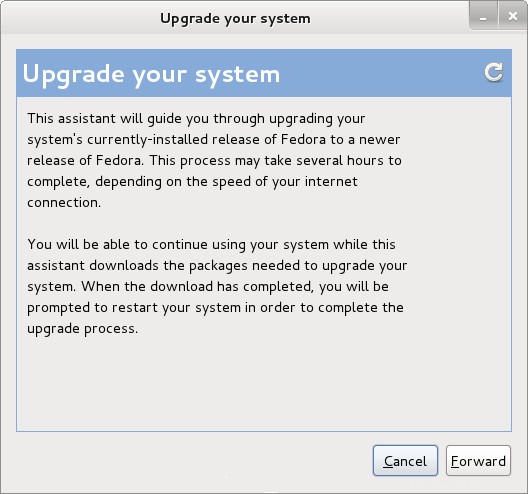
ステップ6:目的のリリースを選択し、[適用]をクリックします。
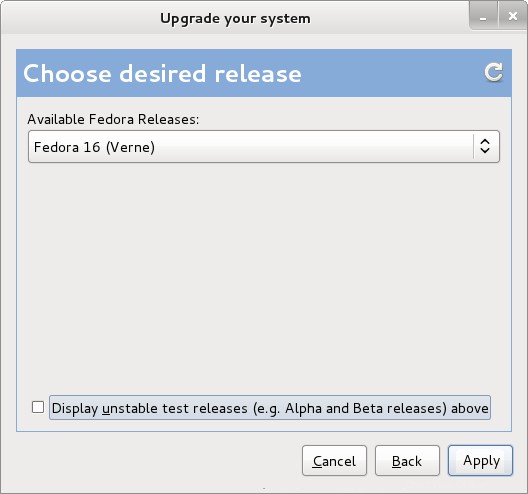
ステップ7:アップグレードのためにシステムを準備し、パッケージがダウンロードされたら、[転送]をクリックします。
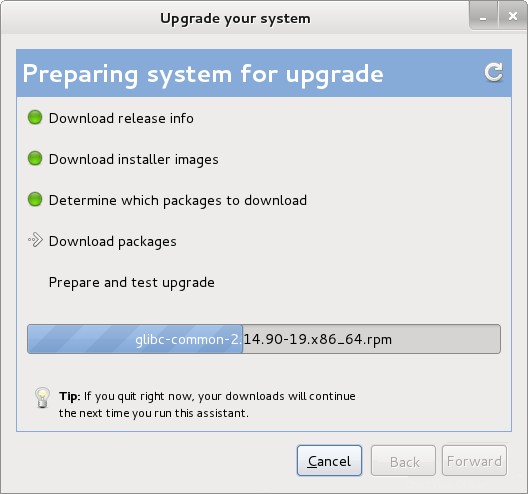
ステップ8:アップデートをインストールする準備ができたら、[今すぐ再起動]をクリックします。
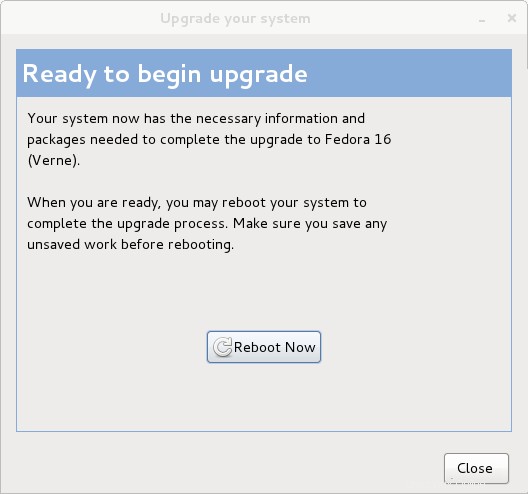
パッケージをアップグレードします。
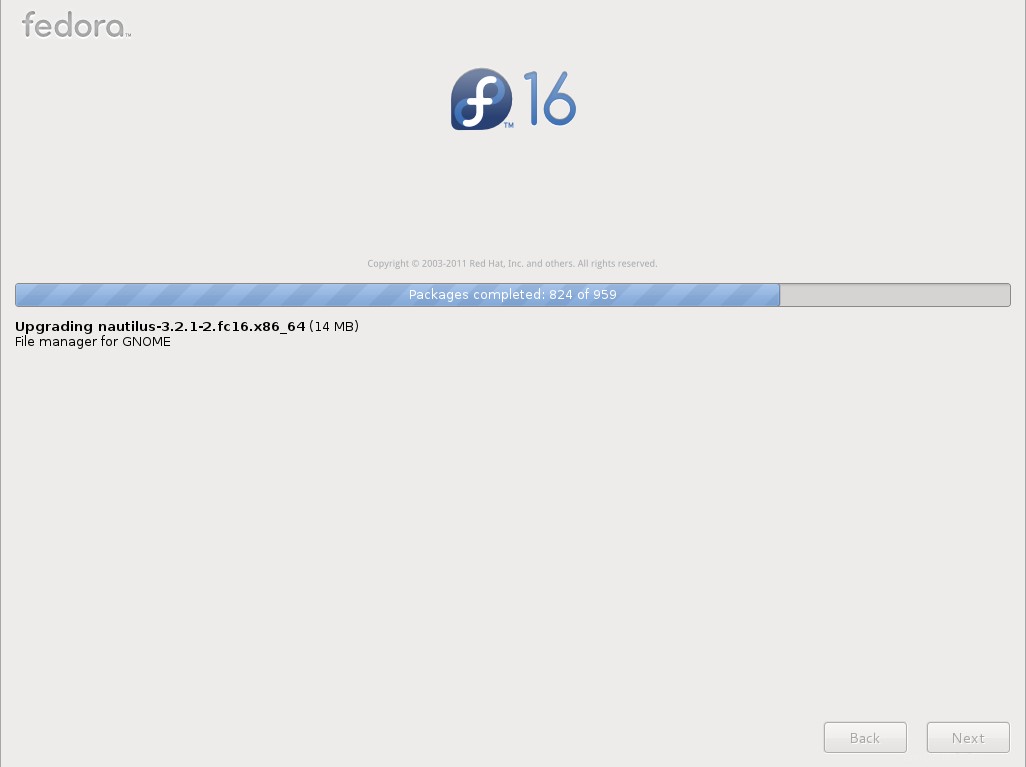
ステップ9:アップグレードされたマシンが再起動すると、次のアップグレードされたgrub画面が表示されます。
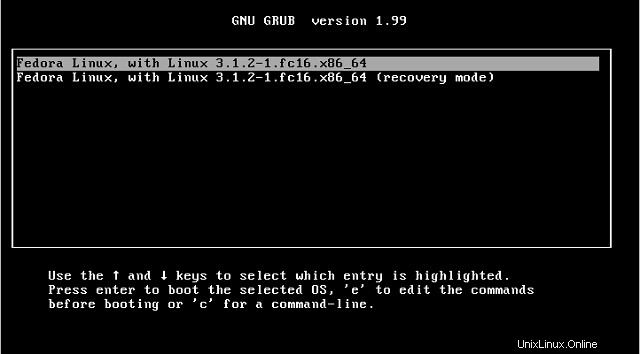
Fedora16が起動しています。
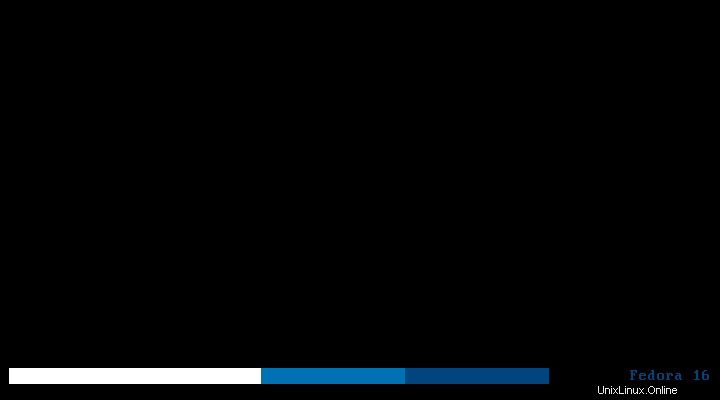
ステップ10:fedora16にログインします。
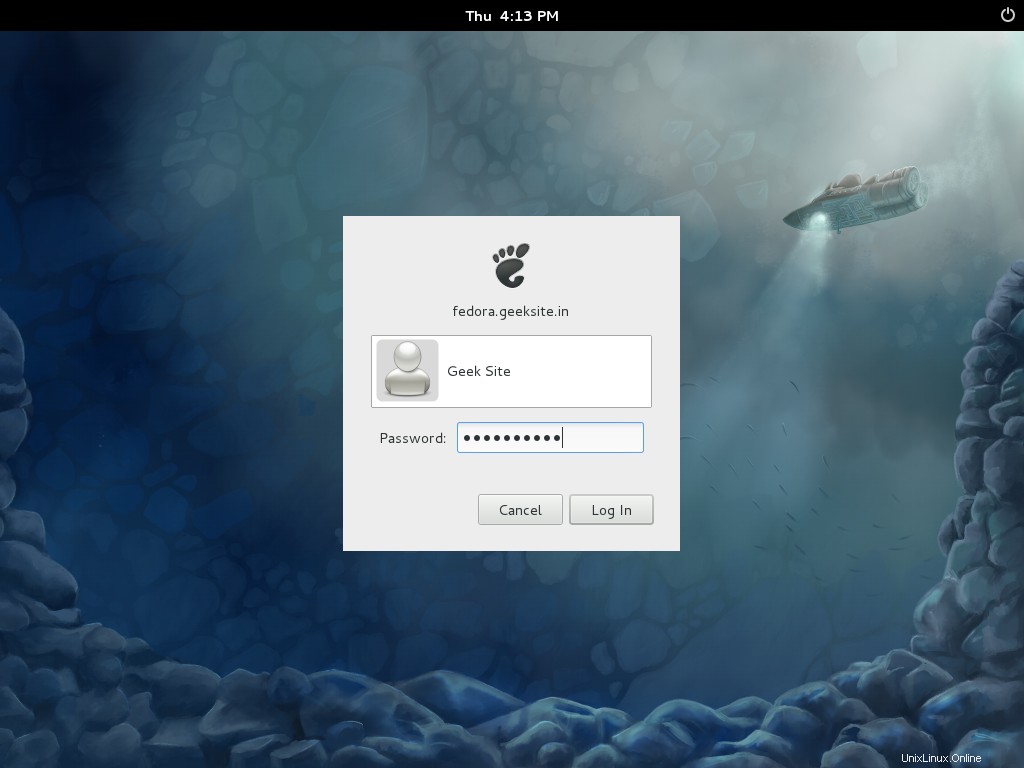
新しいfedora16デスクトップを入手できます。
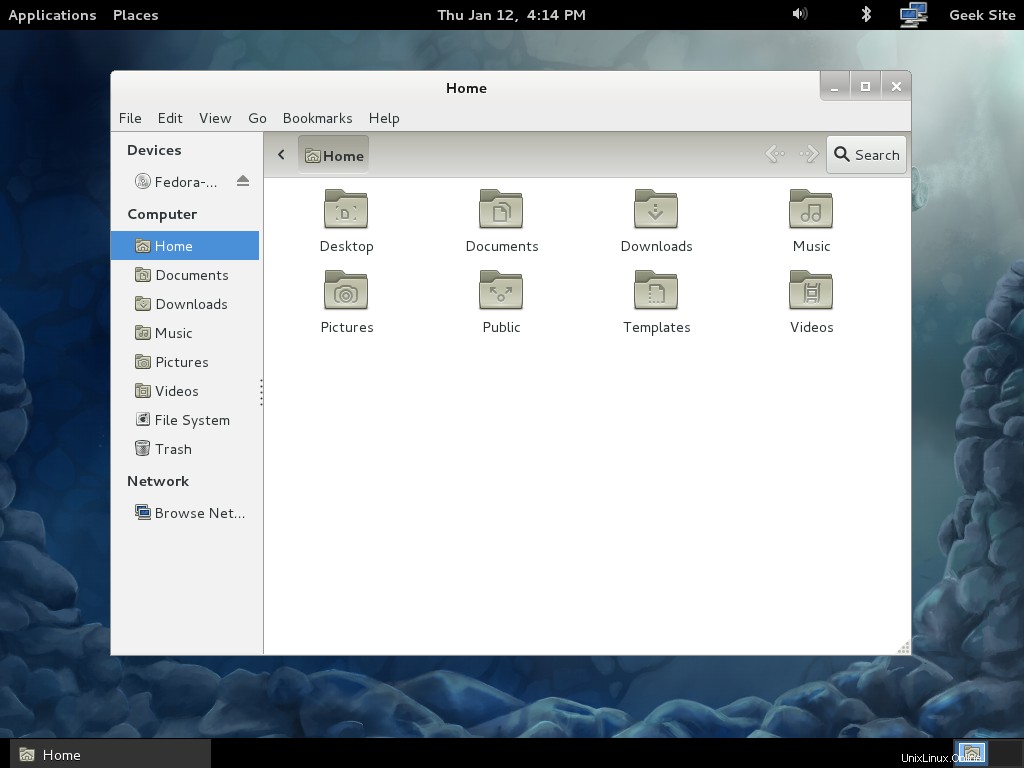
それで全部です!これで、マシンはFedora 16(Verne)を正常にアップグレードしました。